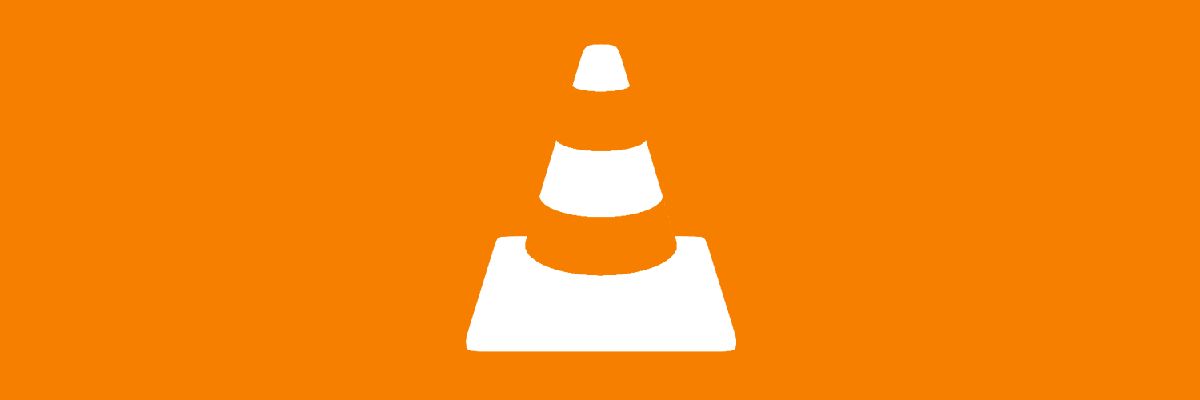- Windows 10'da MP4 oynatamıyor musunuz? Ne kadar sinir bozucu olabileceğini anlıyoruz, bu yüzden bugün size nasıl düzelteceğinizi göstereceğiz.
- Bu sorunu çözmenin en basit yolu, MP4 dosyasını dönüştürmek için bir video dönüştürme yazılımı kullanmaktır.
- MP4 videolarınız oynatılmıyorsa, farklı bir medya oynatıcıya geçmeyi de deneyebilirsiniz.
- Codec'ler, MP4 dosyalarının oynatılmamasının bir nedeni olabilir, bu yüzden onları kontrol etmenizi öneririz.

Bilgisayarınızda bir video dosyasını oynatmada zorlanıyorsanız, bu aracı deneyin. oynatıcınızla uyumlu bir biçime dönüştürün. Sadece birkaç tıklamayla izleyebilecek ve dinleyebileceksiniz. İşte bu dönüştürücünün yapabilecekleri:
- Herhangi bir video dosyasını başka herhangi bir popüler video formatına dönüştürün
- Çok çeşitli cihazlar ve sosyal medya için mükemmeldir
- Popüler bir ses biçimindeki videolardan ses çıkarın
Herhangi bir videoyu kolayca dönüştürün
sadece birkaç tıklamayla
Hepimiz multimedya içeriğin keyfini çıkarıyoruz. Windows 10 cihazlar ve bildiğiniz gibi, multimedya her türlü formatta gelir.
Multimedya formatlarından bahsetmişken, kullanıcılar Windows 10'un MP4 oynatamadığından şikayet ettiler, bu yüzden bu sorunu çözelim.
Başlamadan önce MP4 dosya formatının nasıl çalıştığını açıklamamız gerekiyor. Bu dosya biçimi, MKV'ye benzer bir dijital multimedya kapsayıcı biçimidir.
Aslında, o kadar uzun zaman önce değil, ne zaman ne yapacağınızı ele aldık. Windows 10'da MKV videoları oynatılamıyor, bu yüzden onu da okumak isteyebilirsiniz.
MP4 dosyası bir multimedya dijital kapsayıcı olduğundan, düzgün çalışması için farklı kodeklere ihtiyaç duyar.
MP4 dosyaları harikadır, ancak bazen bunlarla ilgili sorunlar ortaya çıkabilir. MP4 dosyalarından ve sorunlarından bahsetmişken, bu makalede aşağıdaki konuları ele alacağız:
-
VLC, MP4 Windows 10'u oynatmıyor
- Büyük ihtimalle ayar sorunudur.
- Sorunu çözmek için yapılandırma sayfasına gitmeniz ve birkaç ayarı değiştirmeniz yeterlidir.
-
Windows 10'da MP4 nasıl oynanır
- Üçüncü taraf codec bileşenlerini indirmeli ve yüklemelisiniz.
- Kodları indirirken kendinizi rahat hissetmiyorsanız, her zaman VLC Player'ı yükleyebilir ve MP4 dosyalarını oynatmak için kullanabilirsiniz.
-
Windows Media Player MP4 video oynatmıyor
- Windows Media Player'da video hızlandırmayı devre dışı bırakarak sorunu çözebilirsiniz.
-
Movie Maker'da MP4 oynatılamıyor
- Windows Live Essentials'ı yeniden yükleyerek düzeltebilirsiniz.
Hızlı ipucu:
Bilgisayarınızdaki kodekleri, oynatıcıları ve sorunları aramaya başlamadan önce işletim sistemi, üçüncü taraf bir yazılımın işi sizin için yapmasına izin vermenizi öneririz.
Adobe Premier Pro hem içe aktarma hem de dışa aktarma için hemen hemen her tür video dosyası biçimini destekleyen harika bir araçtır.
MP4 ve diğer video formatındaki dosyaları açmak, görüntülemek, düzenlemek ve popüler video formatlarını MP4'e dönüştürmek için mükemmeldir.

Adobe Premier Pro
Bu son derece popüler ve profesyonel yazılımla MP4 dosyalarınızı açmakta, görüntülemekte ve hatta düzenlemekte artık sorun yaşamayacaksınız.
Çalmayan bir mp4 dosyasını nasıl düzeltirim?
1. Üçüncü taraf bir medya oynatıcıya geçin
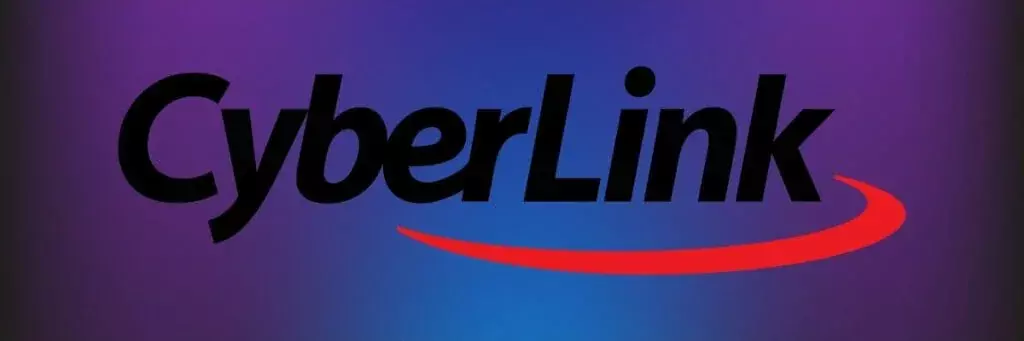
Windows Media Player, gerekli video codec bileşenleriyle birlikte gelmez ve bu nedenle Windows 10, bilgisayarınızda mp4 dosyalarını oynatamaz.
Windows 10, tüm MP4 dosyaları için yerel desteğe sahip değildir, bu nedenle video codec bileşenlerine dayanır. Video codec bileşenlerini yüklemek istemiyorsanız, her zaman bir üçüncü parti Medya oynatıcı.
Bu oynatıcıların çoğu gerekli tüm kodeklerle birlikte gelir ve tüm MP4 dosyalarını sorunsuz bir şekilde çalabilirler.
İyi bir üçüncü taraf medya oynatıcı arıyorsanız, indirmenizi öneririz. CyberLink Güç DVD'si.
Bu, çok çeşitli medya formatlarını destekleyen harika özelliklere sahip çok yönlü bir medya oynatıcıdır.
Kendi bulut depolama alanınızdan yükleme yapmanıza ve akış yapmanıza olanak tanıyan benzersiz bir CyberLink Bulut özelliği (Pro sürümlerinde) sunar.
CyberLink Power DVD harika bir oynatıcıdır ve MP4 oynatılamıyorsa mutlaka deneyin.

CyberLink Güç DVD'si
Bu güçlü, tam özellikli multimedya oynatıcı ile MP4 dosyalarını yönetmek hiç sorun olmayacak.
2. Dosyalarınızı dönüştürün

MP4 dosyaları oynatılmıyorsa, MP4 dosyalarınızı farklı bir biçime dönüştürmeyi düşünebilirsiniz.
MP4 dosyalarınızı diğer biçimlere dönüştürebilecek birçok harika uygulama vardır ve en iyilerinden biri WinX HD Video Dönüştürücü Deluxe.
Dosya dönüştürme işleminin videonuzun boyutuna bağlı olarak genellikle birkaç dakika sürebileceğini unutmayın.
Yalnızca birkaç MP4 dosyasını oynatamıyorsanız, benzer yazılımlara kıyasla dönüştürme süresini uygun şekilde artıran bu aracı kullanarak hepsini dönüştürebilirsiniz.
WinX HD Video Converter Deluxe, MP4 videoyu kolayca AVI, WMV, MOV, M2TS, H.264 ve diğer 420+ video formatına ve codec bileşenine dönüştürebilirsiniz.
GPU hızlandırma teknolojisini kullanarak, herhangi bir kalite kaybı olmadan bir videoyu en yüksek hızda dönüştürebilir.
Ayrıca toplu dönüştürme özelliği ile onlarca dosyayı sıraya alabilir ve tek tıkla dönüştürebilirsiniz.

WinX HD Video Dönüştürücü Deluxe
Artık WinX HD Video Converter Deluxe ile PC'nizde SD, HD ve 4K çözünürlükteki videolar üzerinde tam kontrole sahip olabilirsiniz!
3. Gerekli codec bileşenlerini yükleyin

Daha önce de belirttiğimiz gibi, MP4 dosyaları düzgün çalışması için farklı kodlara ihtiyaç duyar ve bu codec bileşenlerine sahip değilseniz, Windows 10 PC'nizde MP4 dosyalarını oynatamazsınız.
Bu sorunu çözmek için bilgisayarınıza bir codec paketi indirip yüklemeniz önerilir. En çok kullanılan codec paketlerinden biri K-Lite Codec Pack'tir ve buradan indirebilirsiniz. Codec Kılavuzu.
Başka bir codec paketi kullanmak istiyorsanız, bunu yapmaktan çekinmeyin. Gerekli codec bileşenlerini indirip yükledikten sonra, MP4 dosyaları tüm medya oynatıcılarda çalışmalıdır.
Windows 10'da MP4 çalamıyorsanız, sorun büyük olasılıkla kodeklerden kaynaklanmaktadır, bu nedenle gerekli olanları yüklediğinizden emin olun.
4. Sorun gidericiyi çalıştırın
- BasınWindows Tuşu + Ben ve aç Ayarlar.
- gitGüncelleme ve Güvenlik.
- Şuraya gidin:Sorun gidermeBölüm.
- SeçVideo Oynatmave üzerine tıklayınSorun gidericiyi çalıştırın.
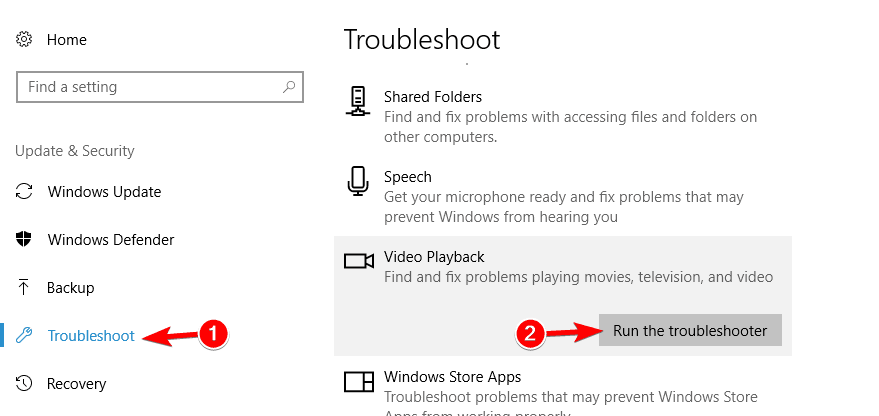
- Sorun gidericiyi tamamlamak için ekrandaki talimatları izleyin.
Ayrıca, Sorun Giderici'yi şuradan da çalıştırabilirsiniz:Kontrol Paneli aşağıdaki gibi:
- BasınWindows Tuşu + Sve yazınkontrol Paneli.
- SeçKontrol Paneli.
- TıklamakSorun giderme.
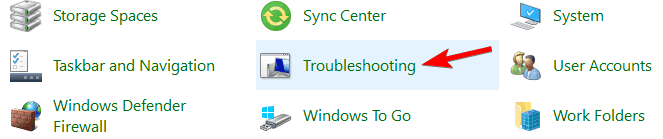
- Seç Hepsini gör.
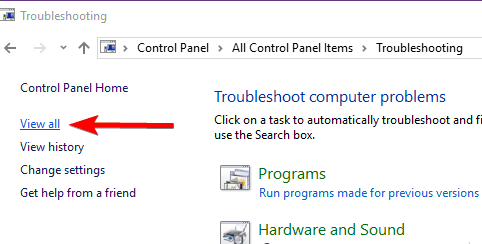
- SeçWindows Media Player Ayarları.
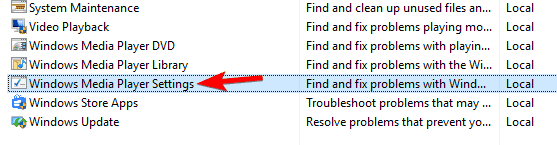
- Tamamlamak için ekrandaki talimatları izleyin.
5. Microsoft Live Essentials'ı yeniden yükleyin
MP4 dosyalarını oynatamıyorsanız Windows Film Yapıcı, sorun Microsoft Live Essentials ile ilgili olabilir. Kullanıcılara göre, bu uygulamayla ilgili sorunları vardı, ancak yeniden yükleyerek sorunu çözdüler.
Belirli bir uygulamayı tüm dosyalarıyla birlikte bilgisayarınızdan kaldırmak için IOBit Uninstaller gibi bir kaldırma yazılımı kullanmanızı öneririz.
Microsoft Live Essentials'ı kaldırdıktan sonra en son sürümü indirin ve kurun. Bunu yaptıktan sonra MP4 dosyalarını Windows Movie Maker'da tekrar oynatabilmelisiniz.
⇒ IOBit Uninstaller'ı edinin
6. WMV DirectX video hızlandırmayı kapatın
- AçıkWindows Medya Oynatıcı.
- Tıklamak Düzenlemek Ve git Seçenekler.
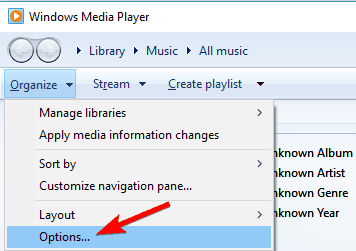
- Şuraya gidin: Verim sekme ve devre dışı bırak WMV dosyaları için DirectX Video Hızlandırmayı açın.
- Tıklamak Uygulamak ve TAMAM MI değişiklikleri kaydetmek için
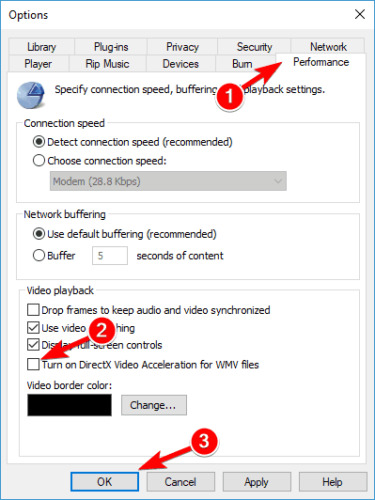
- Tekrar başlat Windows Medya Oynatıcı.
Çok az kullanıcı bu özelliği kapatmanın MP4 dosyalarının oynatılmamasına yardımcı olduğunu bildirdi
7. Dosya uzantısını değiştirin
- Oynatmak istediğiniz videoyu bulun.
- Dosya uzantılarının ortaya çıktığından emin olun.
- Tıklayın üzerinde Görünüm ve seçin Dosya adı uzantıları.
- İsteğe bağlı:Uzantısını değiştirmeden önce video dosyasının bir yedeğini oluşturun.
- Dosyayı bulun ve Adını değiştirmek o.
- Dosyanın uzantısını .mp4'ten şuna değiştirin .mp4v.
- TıklayınEvetonaylamak.
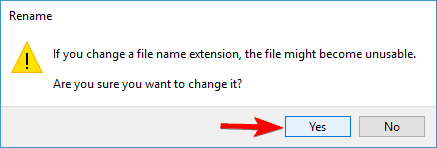
- Videoyu tekrar oynatın.
Uzantısını değiştirdikten sonra dosya kullanılamaz mı? Bu hoş olmayan sürprizden nasıl kaçınacağınızı öğrenin.
8. VLC ayarlarını değiştir
- Açık VLC Oynatıcı.
- Şu yöne rotayı ayarla Araçlar ve seçin Tercihler.
- Şimdi seçin Giriş Ve git kodekler.
- İçinde kodekler bölüm, bulun Donanım hızlandırmalı kod çözme ve onu değiştir devre dışı için Otomatik.
Bunu yaptıktan sonra VLC ve MP4 dosyalarındaki sorun çözülecek ve sorunsuz bir şekilde yeniden oynamaya başlamaları gerekiyor.
Gördüğünüz gibi, MP4 dosyalarındaki sorunlar Windows 10'un kendisiyle ilgili değil, bilgisayarınızda yüklü olmayan video kodekleriyle ilgilidir.
Ve tek çözüm, codec bileşenlerini indirip yüklemek veya bir üçüncü taraf multimedya oynatıcı kullanmaktır.
Bu konuyla ilgili başka önerileriniz varsa, aşağıdaki yorumlar bölümünde bize bir satır bırakmaktan çekinmeyin.
Sıkça Sorulan Sorular
MP4, en yaygın olarak video ve ses depolamak için kullanılan bir dijital multimedya kapsayıcı biçimidir. Windows 10 üzerinde çalışıyorsanız ve MP4 dosyalarını kullanamıyorsanız, bkz. alternatifler için bu kılavuz.
MP4 dosyalarını oynatmanın en kolay yolu, bir video oynatıcı çünkü bu, mevcut en yaygın dosya biçimlerinden biridir.
Evet, MP4, özellikle taşınabilir multimedya cihazları söz konusu olduğunda hala çok yaygın bir video dosyası formatıdır. Müzik çalarlar genellikle onları MP3'e dönüştürün.